Tartalomjegyzék
Ha szeretné a Windows 10 S módot Windows 10 Home-ra cserélni, vagy szeretné megoldani a "A biztonság és a teljesítmény érdekében a Windows ezen üzemmódja csak ellenőrzött alkalmazásokat futtat a Store-ból" problémát, amikor egy harmadik féltől származó alkalmazást próbál telepíteni, olvasson tovább az alábbiakban.
A Microsoft szerint biztonsági és teljesítménybeli okokból sok laptopra előre telepítik a Windows 10 S-t. A Windows 10 S módban a Windows 10 egy olyan változata, amely csak a Microsoft Store-ból engedélyezi az alkalmazások telepítését, és a biztonságos böngészéshez a Microsoft Edge-et igényli.
Míg a Windows 10 S biztonsági okokból ajánlott, másrészt komoly problémát okoz a felhasználók számára, mivel nem teszi lehetővé a Windows Store-ban nem elérhető programok telepítését. Ez azt jelenti, hogy a Microsoft Store-ban nem elérhető egyéb szoftverek nem telepíthetők, például webböngészők (Chrome, Firefox stb.), harmadik féltől származó biztonsági programok, vagy bármilyen egyébalkalmazás, amely az otthoni vagy professzionális felhasználók számára szükséges. A Windows 10 S Mode korlátozásainak megkerülése érdekében kövesse az alábbi utasításokat, és váltson Windows 10 Home-ra.
Hogyan válthat ki a Windows 10 S módból.
Ha egy olyan laptopot vásárolt, amelyen a Windows 10 S módban fut, akkor az alábbi eljárással könnyedén átállhat Windows 10 Home-ra:*
Megjegyzés: Ne feledje, hogy a Windows 10 S üzemmódból való kilépés után nem tud visszaváltani, és továbbra is a Windows 10 Home-ot kell használnia.
1. Kattintson a címre. Indítsa el a oldalt.  -> Beállítások
-> Beállítások  -> Frissítés és biztonság.
-> Frissítés és biztonság.

2. A Aktiválás opciók és a Váltás a Windows 10 Home szakaszra , kattintson Menj a boltba.

3. Az 'S üzemmódból való kilépés' oldalon kattintson a Szerezd meg a címet. majd kattintson a Telepítés.
4. Végül jelentkezzen be a Microsoft Store áruházba a Microsoft-fiókjával (ha még nem tette meg), vagy hozzon létre egy új MS-fiókot, és használja azt a Windows 10 S Windows 10 Home-ra való cseréjéhez.
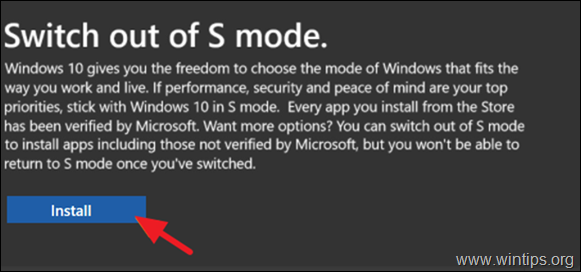
Ennyi! Tudasd velem, ha ez az útmutató segített neked, hagyj egy megjegyzést a tapasztalataidról. Kérlek, lájkold és oszd meg ezt az útmutatót, hogy másoknak is segíts.

Andy Davis
Rendszergazda blogja a Windowsról





